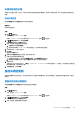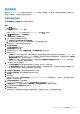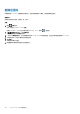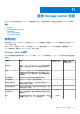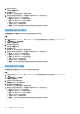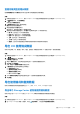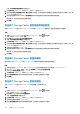Administrator Guide
Table Of Contents
- 关于本指南
- Unisphere 和 Unisphere Central 2020 R1 管理员指南
- Unisphere 概览
- 使用入门
- Storage Center 概览
- Storage Center 部署
- Storage Center 管理
- Storage Center 服务器管理
- Storage Center 维护
- 管理 Storage Center 设置
- 配置 Storage Center 以继承设置
- 管理 Storage Center 用户和组
- 用户权限级别
- 用户组
- 用户帐户管理和验证
- 管理本地 Storage Center 用户
- 创建本地 Storage Center 用户
- 配置新 Storage Center 用户的默认用户首选项
- 增加本地 Storage Center 用户的权限级别
- 更改本地 Storage Center 用户的会话超时
- 更改 Storage Center 用户的首选语言
- 启用或禁用本地 Storage Center 用户的访问
- 修改本地 Storage Center 用户的本地组成员资格
- 配置本地 Storage Center 用户的首选项
- 修改关于本地 Storage Center 用户的描述性信息
- 更改本地 Storage Center 用户密码
- 删除本地 Storage Center 用户
- 还原删除的本地 Storage Center 用户
- 管理本地 Storage Center 用户组
- 管理本地 Storage Center 用户密码要求
- 启用目录服务验证
- 管理目录服务用户
- 管理目录用户组
- 管理前端 I/O 端口
- 管理后端 I/O 端口硬件
- 使用容错域对 Fibre Channel I/O 端口分组
- 使用容错域对 iSCSI I/O 端口分组
- 使用容错域对 SAS I/O 端口分组
- 管理磁盘和磁盘文件夹
- 管理安全数据
- 管理数据冗余
- 管理磁盘机柜
- 管理 Storage Center 控制器
- 更新 Storage Center
- 关闭和重新启动 Storage Center
- 管理现场可更换单元 (FRU)
- 远程 Storage Center 和复制 带宽控制
- Storage Center 复制和 Live Volume
- Storage Center 复制
- Storage Center Live Volume
- Live Volume 要求
- Live Volume 类型
- Live Volume 角色
- Live Volume 自动故障转移
- Live Volume 的受管复制
- 创建 Live Volume
- 修改 Live Volume
- 交换 Live Volume 的主要 Storage Center
- 取消 Storage Center 角色交换
- 更改 Live Volume 的传输类型
- 更改同步 Live Volume 的同步模式
- 向 Live Volume 添加受管复制
- 包含活动快照数据
- 为 Live Volume 启用或禁用重复数据消除
- 更改 Live Volume 的带宽控制
- 配置 Live Volume 以将数据写入到目标的最低层
- 允许将存储复制到最低层选择
- 允许 Live Volume 自动交换角色
- 将 Live Volume 还原为复制
- 暂停 Live Volume
- 恢复已暂停的 Live Volume
- 为 Live Volume 设置阈值警报定义
- 删除 Live Volume
- 手动使主要 Live Volume 联机
- 强制删除 Live Volume
- 使用自动故障转移修改 Live Volume
- Live Volume ALUA
- 监测 Live Volume
- Storage Center DR 准备和激活
- 查看 Storage Center 信息
- Storage Center 监测
- Storage Center 报告
- Data Collector 管理
- Data Collector 用户管理
- SupportAssist 管理
灾难恢复激活步骤
如果整个站点发生故障,可以在一次操作中为所有受影响的卷激活灾难恢复。如果单个卷发生故障,可以为对应的还原点激活灾难
恢复。
激活灾难恢复
使用灾难恢复视图中的还原点选项卡来激活灾难恢复。
前提条件
保存和验证还原点。
步骤
1. 单击 主页菜单。
此时,将显示 Unisphere Central 主页。
如果从 Unisphere Central 下拉列表中选择了 Storage Center,请单击 (主页)。
2. 从
数据移动性菜单中,单击灾难恢复。
从灾难恢复视图将打开还原点选项卡。
3. 使用“筛选器”窗格筛选显示的还原点:
a. 从显示菜单中选择准备激活。
b. 选中或清除列表中 Storage Center 旁边的复选框,以显示感兴趣的还原点。
4. 从列表中选择一个或多个还原点。
5. 单击激活。
随后会打开激活向导。
6. 查看向导的激活警告页面上的信息,然后单击下一步。
7. 为每个还原点配置灾难恢复设置。
a. 选择要修改的还原点,然后单击编辑激活设置。此时编辑激活设置对话框。
b. 根据需要修改恢复卷设置,然后单击确定。联机帮助中介绍了这些属性。
8. 单击下一步。
如果选择了多个还原点进行定义,则激活 [Storage Center - Storage Center] 向导将前进到下一个还原点。为所选的每个还原点配
置灾难恢复设置,然后单击下一步。
9. 查看激活摘要,并单击完成。
重启失败的复制
如果源卷是最新的且可正常运行,并且目标系统可用,但复制失败或被删除,您可以重启复制。要了解是否可以重启复制,请验证
还原点。
重新启动还原点的复制
使用灾难恢复视图中的还原点选项卡重新启动还原点的复制。
步骤
1. 单击
主页菜单。
此时,将显示 Unisphere Central 主页。
如果从 Unisphere Central 下拉列表中选择了 Storage Center,请单击 (主页)。
2. 从
数据移动性菜单中,单击灾难恢复。
从灾难恢复视图将打开还原点选项卡。
3. 使用“筛选器”窗格筛选显示的还原点:
Storage Center DR 准备和激活 241